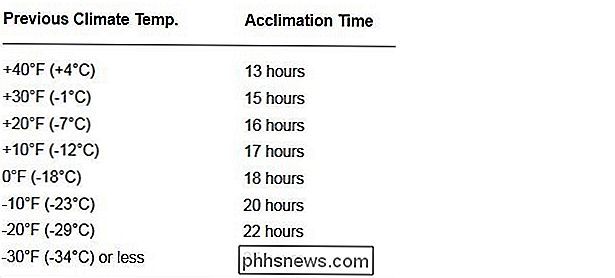Er eksterne USB-harddiske i fare ved intern kondensation?

Mens de fleste af os ikke behøver at pakke vores eksterne harddiske sammen med os overalt, hvor vi går, er der nogle mennesker der måtte skal bære dem, uanset hvor de rejser. Med det i tankerne kan mærkbare forskelle i temperaturen have en negativ indvirkning på disse harddiske? Dagens SuperUser Q & A-indlæg har svarene på en bekymret læseres spørgsmål.
Dagens Spørgsmål og Svar-sessions kommer til vores side med SuperUser-en underafdeling af Stack Exchange, en community-driven gruppe af Q & A-websteder.
Foto med tilladelse til Gillware Data Recovery (YouTube).
Spørgsmål
SuperUser-læser misha256 vil vide, om eksterne USB-harddiske er i fare ved intern kondensation:
Du kan åbenbart dræbe et USB-harddisk ved at flytte det fra et koldtemperaturmiljø til en varm og strømforsyning (morderen er intern kondensation).
Hvor reel er risikoen? Hvilke slags temperaturer taler vi om? Jeg vil ikke spilde tid på at akklimatisere min harddisk hver dag, hvis det ikke er nødvendigt. Er der teknologier eller løsninger til rådighed til at begrænse risikoen?
Overraskende har jeg ikke fundet noget nyttigt på internettet, der giver tilfredsstillende svar på mine spørgsmål.
Er eksterne USB-harddiske i fare ved intern kondensation?
Svaret
SuperUser-bidragsyderen harrymc har svaret for os:
Kondensering er en reel fare for harddiske. Du kan se i en virkelig YouTube-demonstration af en data-recovery specialist, hvad en harddisk ser ud, når den tages ud af en fryser og kort tændes (den er fyldt med ridser):
Sådanne ridser kan muligvis beskadige harddisk til et punkt, hvor selv en data-recovery specialist ikke kunne genoprette dataene. En manual til kontroldata (senere Seagate) i fabrikationsemballage til harddiske siger:
- Hvis du lige har modtaget eller fjernet denne enhed fra et klima med temperaturer ved eller under 10 ° C, skal du ikke åbne denne beholder indtil følgende betingelser er opfyldt, ellers kan der opstå kondens, og der kan opstå skade på apparatet og / eller medierne. Placer denne pakke i driftsmiljøet for tidsvarigheden i henhold til følgende temperaturoversigt.
Det ser ud til at farligt lave temperaturer starter, når en computer hentes fra temperaturer under 10 ° C til en rumtemperatur område og det kan have brug for flere timer til akklimatisering. Denne lange tid forklares ved, at i et mekanisk harddisk understøttes hovedet af luftstrøm, der går ind gennem særlige luftindtag. Disse indtag er stærkt filtreret mod støv, men ikke mod fugtighed. De er også små nok til at forsinke fordampningsprocessen med intern luftfugtighed.
Du kan muligvis minimere akklimatiseringstiden ved at indpakke disken i vandtæt plastik, mens den acclimatiseres for at reducere den fugtighed, der ville komme ind via luft- indtag. Du bør give mulighed for en vis tørretid efter at du har pakket disken op (for luftfugtigheden er allerede indeholdt i disken).
Dette er ikke den eneste fare, som forklares af data-recovery specialist ReWave Recovery:
- En harddisk er i fare for pludselige temperaturændringer, herunder overophedning og kondensering.
- En pludselig temperaturændring, der forårsager kondens inde i harddisken, kan få materialet på fadet til at fordampe, hvilket får læs / skrivehovedene til at holde fast til fadet og stoppe det fra at rotere.
- Overophedning kan også være et problem. Overophedning kan medføre, at fadderne udvides, hvilket gør læse / skrivehovedene længere til at læse dataene. Udvidelsen af plader kan forårsage friktion, som kan føre til et hovedbrud.
Har du noget at tilføje til forklaringen? Lyde af i kommentarerne. Vil du læse flere svar fra andre tech-savvy Stack Exchange brugere? Se hele diskussionsgruppen her.

Installer et mediaserverprogram på computeren RELATED: Sådan opsættes en Hjemmediaserver du kan få adgang til fra enhver enhed Først skal du installere et medieserverprogram på din Windows-pc, Mac eller Linux-system. Der er mange muligheder her. På et tidspunkt var der en app, der hedder VidiiU, beregnet kun til Wii U, at ganske få mennesker anbefalede.

Sådan får du Apple Watch-skærmen til at ligge længere
Uret på din Apple Watch vises, når du hæver dit håndled og skjuler igen, når du sænker dit håndled. Du kan også vække skærmen ved at trykke på den, som viser urets ansigt i 15 sekunder som standard, men det kan forlænges til 70 sekunder. Hvis du bruger dit ur som en simpel lommelygte, eller hvis du har brug for henviser til noget på dit ur i mere end 15 sekunder, kan denne nye wake screen-tid være nyttig.